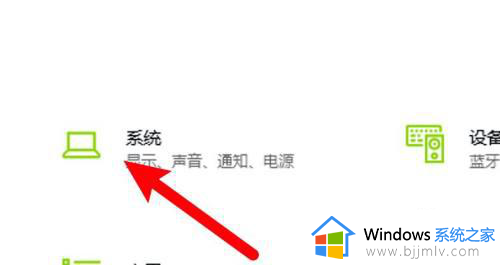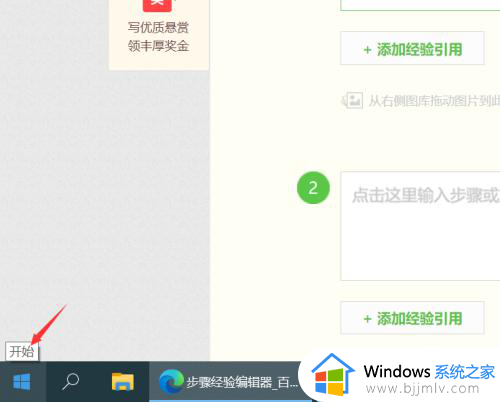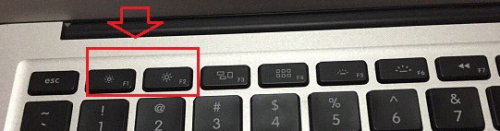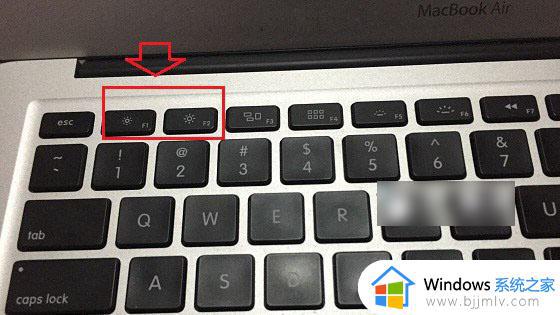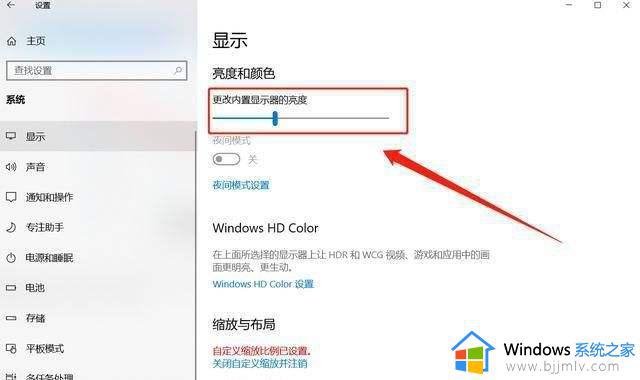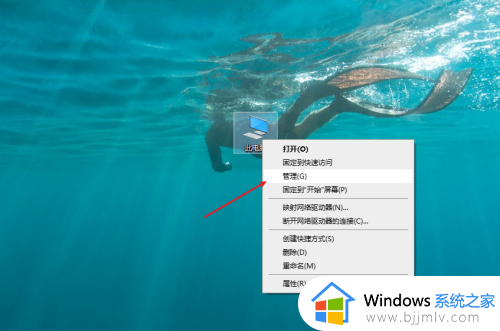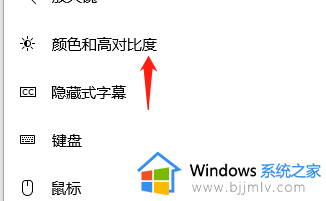笔记本电脑的亮度怎么调节 笔记本电脑的亮度在哪里调节
更新时间:2024-03-06 09:26:05作者:runxin
在使用笔记本电脑的时候,因为经常更换地点的缘故,所以屏幕画面总是会因为环境光线的变化而出现异常,这时我们可以通过笔记本电脑自带亮度功能来对屏幕亮度进行调整,保证屏幕画面显示能够正常,可是笔记本电脑的亮度在哪里调节呢?这里小编就给大家带来笔记本电脑的亮度怎么调节相关步骤。
具体方法如下:
1、打开笔记本电脑,点击左下角开始。
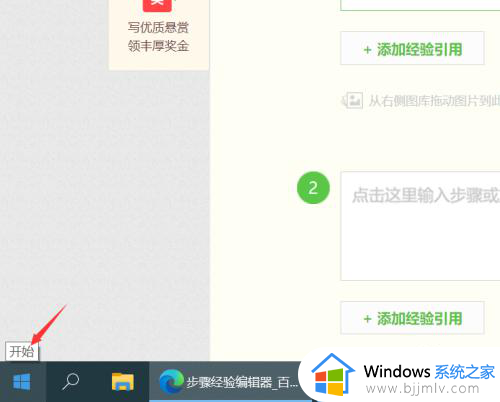
2、进入开始,点击设置。
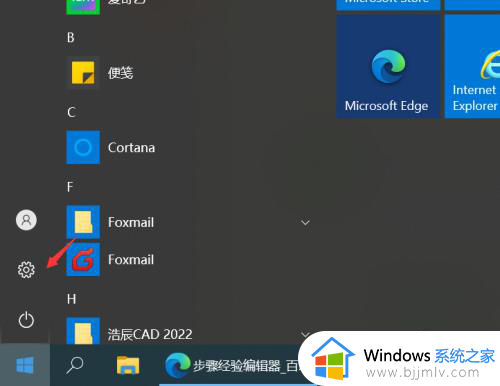
3、进入windows设置,点击系统。
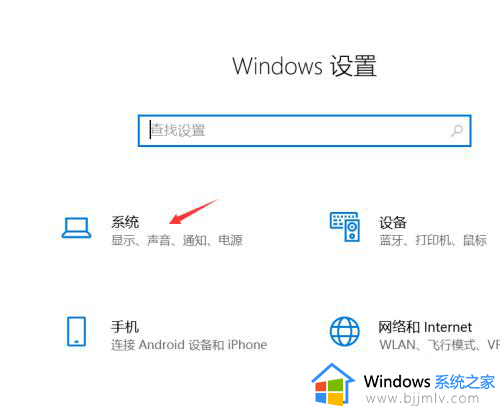
4、进入系统界面,点击显示,找到更改内置显示器,向左右调整按钮即可调整屏幕的亮度。
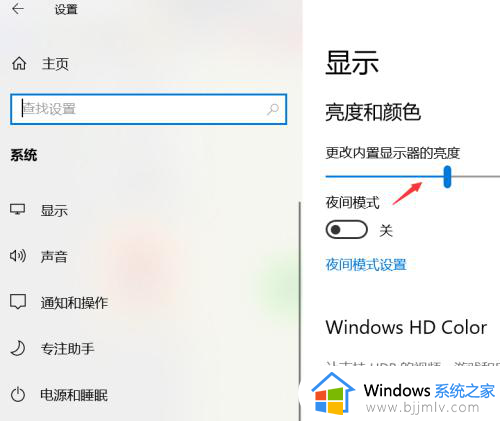
综上所述就是小编教大家的笔记本电脑的亮度怎么调节相关步骤了,还有不清楚的用户就可以参考一下小编的步骤进行操作,希望本文能够对大家有所帮助。